 cad快速看图官方版是由广联达软件股份有限公司开发的一款,cad快速看图官方版支持各个版本DWG图纸查看;cad快速看图官方版软件启动速度快,对电脑配置要求低,可以满足用户对cad图纸观看的需求。
cad快速看图官方版是由广联达软件股份有限公司开发的一款,cad快速看图官方版支持各个版本DWG图纸查看;cad快速看图官方版软件启动速度快,对电脑配置要求低,可以满足用户对cad图纸观看的需求。
相关推荐
| 相关软件 | 软件特点 | 下载地址 |
|---|---|---|
| 风云CAD转换器 | CAD文件转换 | 查看 |
| AutoCAD | 2020 | 查看 |
| CAD迷你画图 | 小巧易用 | 查看 |
| 迅捷CAD编辑器 | CAD编辑 | 查看 |
常见问题
如何设置为图纸默认打开程序
查看当前默认打开程序:右键点击图纸,在弹出的选择中选择【属性】,在属性中选择打开方式修改为CAD快速看图。
首次打开软件设置:安装CAD快速看图软件以后,第一次打开软件时,会弹出对话框,提示将【CAD快速看图】设置为默认打开程序,点击【确定】则设置为默认打开程序,否则点击【取消】。若勾选不再提醒,则该框不再提示。
打开图纸时设置:在打开图纸的时候,右键点击鼠标,在弹出的选项中点击【打开方式】,选择【选择默认程序】,即可用CAD快速看图打开图纸。
怎样将CAD局部图纸快速存为单独的文件
打开CAD快速看图软件,选中要导出的部分图形。
在命令行输入“w”,然后会弹出写块对话框。
在写块设置中更改图形存放位置、名称及CAD版本。
修改完成后点击确定,就可以将CAD局部图纸快速存为单独的文件。
打印图纸有哪些操作步骤和设置
打开CAD快速看图软件,将你要转换的图纸打开,打开后,点击右上角的【打印】选项。
点击打印后,在弹出的打印图纸界面中,白色区域为打印范围,可以用鼠标移动、缩放图纸进行调整,或直接使用框选打印范围功能设置。
点击【框选打印范围】,按住鼠标左键出现十字图标,点击鼠标右键可取消操作,然后通过拖拽的方式来框选要打印的范围。
选择出要打印的图纸范围。
点击左上角的打印设置,弹出一个对话框,可以根据自己的需要来设置打印的页数、打印的纸张方向等。
如果觉得图纸显示不清楚,可在纯黑打印旁边的正方形里面打上对勾,则图纸里面全部变成黑色。
软件简介
CAD快速看图官方版是由广联达软件股份有限公司自主研发的快速查看CAD图纸的工具,有CAD快速看图电脑版、Android版和iOS版。可以对CAD图纸进行查看、标记、测距、照相和录音等功能。通过拷贝、邮件发送等传输方式将图纸发送到设备,即可在工地现场离线使用。
软件特点
1、启动速度快,节省工作效率
2、图纸显示完整,自动识别乱码
3、内置云盘,可共享图纸
4、可针对图纸进行编辑,进行二次修改
安装步骤

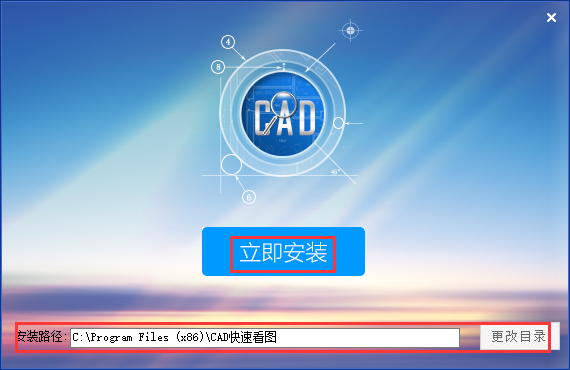
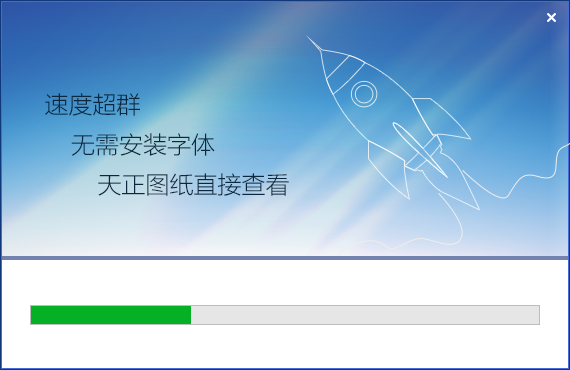

安装总结
1、在2234下载下载好CAD快速看图的安装包后,进行解压安装
2、更改软件默认的C盘,选择合适软件安装地址
3、等待软件安装完成后,即可使用
使用技巧
一、图纸默认打开设置:
1、CAD快速看图软件查看图纸当前的默认打开程序,首先看图标,其次查看图纸属性,右键点击图纸的图标,选择属性,查看图纸的打开方式;
2、安装CAD快速看图软件以后,第一次打开程序时,会弹出对话框。如果希望设置 【CAD快速看图】为默认打开程序,则点击【确定】,否则点击【取消】。如果勾选“不再提醒”,则该框不再提示;
3、右键点击图纸图纸,选择打开方式,然后选择默认程序。
二、CAD快速看图怎样将cad局部图纸快速的存为单独的文件:
1、用任意版本CAD打开要处理的cad文件,选中要导出的部分图形;
2、命令行输入“w”弹出写块对话框;
3、可以更改图形存放位置、名称及cad版本;
4、点击确定就形成了新快文件CAD快速看图;
5、打开这个文件可以看到,这个文件里只存在刚才选中的图形。
相关问题
CAD快速看图怎么将cad格式转为图片格式:https://www.2234.cn/xy/54436.html
CAD快速看图如何进行设置测量比例:https://www.2234.cn/xy/58044.html
CAD快速看图如何将图纸格式转为T3格式:https://www.2234.cn/xy/58045.html
更新日志
支持捕捉线段中点、
云盘支持搜索图纸
支持查看修改图元属性

 浩辰CAD看图王 官方版 9.4
浩辰CAD看图王 官方版 9.4
 草图大师 v20.0.373
草图大师 v20.0.373
 风云CAD编辑器 中文版 v2.0.0.1
风云CAD编辑器 中文版 v2.0.0.1
 AutoCAD 2017 64位官方版
AutoCAD 2017 64位官方版
 迅捷CAD编辑器 最新版 v2.1.2.0
迅捷CAD编辑器 最新版 v2.1.2.0
 浩辰CAD2021 官方版 2021
浩辰CAD2021 官方版 2021


























